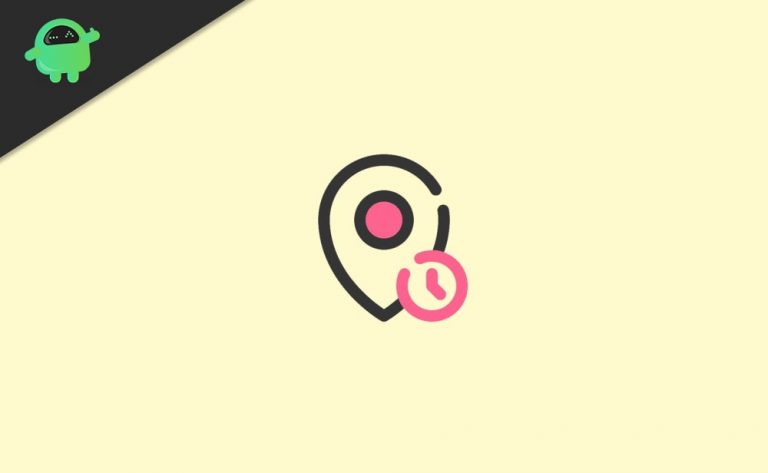Как включить пространственный звук для AirPods на iPhone и iPad
Начиная с Spatial Audio, усиливает стереозвук и объемный звук, обеспечивая в целом лучшее в своем классе качество прослушивания звука. Он создает вокруг слушателя звуковую атмосферу на 360 градусов, особенно полезную для наушников, наушников. На прошлой неделе Apple выпустила крупное обновление программного обеспечения для своей линейки AirPods в контексте iOS 14, которое включает Spatial Audio с номером сборки. 3A283. Итак, все пользователи AirPods и AirPods Pro должны знать, как легко включить Spatial Audio для AirPods на iPhone и iPad. Давайте взглянем.
Таким образом, эта новая полезная функция также позволяет пользователям iPhone и iPad легко переключаться между своими AirPods на разных устройствах, используя один и тот же идентификатор iCloud. Все устройства под управлением iOS и iPadOS поддерживают функцию пространственного звука. Это означает, что пользователи линейки iPhone 7/8 / X / XS / 11 / SE (2-го поколения), а также iPad Air (3-го поколения), iPad Mini (5-го поколения), iPad (6/7/8-го поколения). , iPad Pro 11 ″ / 12,9 ″ (2018 или новее) также есть в списке.
Приложения и контент с поддержкой пространственного звука
Согласно многочисленным отчетам, Spatial Audio будет поддерживать весь контент Dolby Atmos. Это означает, что все последние телешоу, фильмы на iTunes или Apple TV +, контент Disney + будут работать без проблем.
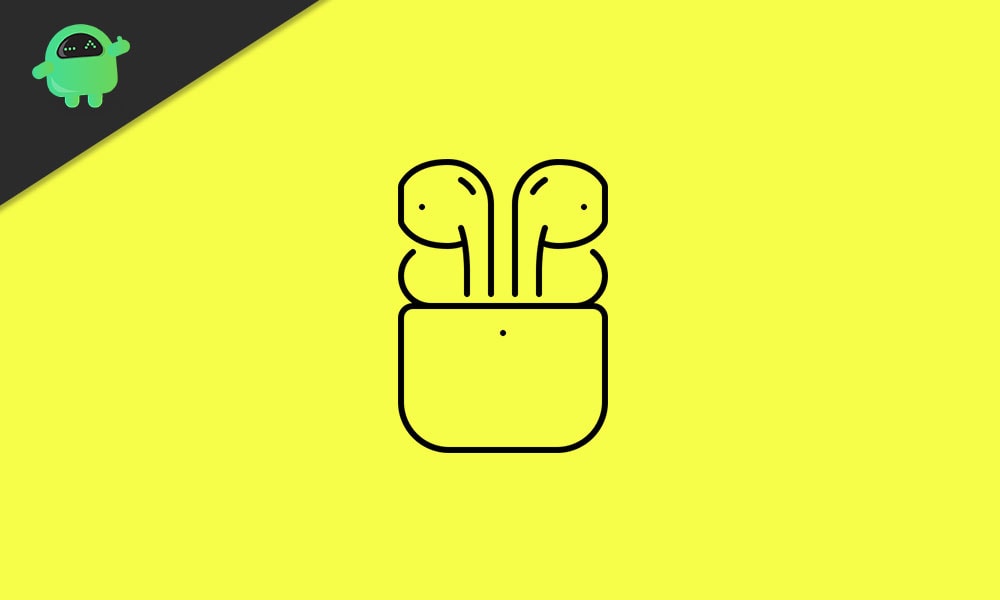
Однако пользователям также необходимо будет использовать приложение, поддерживающее пространственное аудио, на вашем iPhone или iPad, чтобы воспроизводить контент Dolby Atmos. На момент написания этой статьи только приложение Apple TV поддерживает функцию пространственного звука. Но не волнуйтесь, скоро будет появляться все больше и больше приложений с этой поддержкой.
Также стоит отметить, что контент Apple TV +, контент iTunes, контент канала Apple TV будет иметь право использовать Spatial Audio без каких-либо проблем. Теперь, не вдаваясь в подробности, проверьте следующие шаги, чтобы узнать, работает ли пространственный звук или нет.
Как включить пространственный звук для AirPods на iPhone и iPad
- Убедитесь, что AirPods или AirPods Pro подключены к вашему iPhone или iPad. Вставьте их в уши.
- Перейдите к Настройки на вашем iPhone или iPad.
- Нажмите на блютус > Нажмите на «я»Рядом с подключенными AirPods из списка.
- Прокрутите ниже и проверьте, Пространственный звук переключатель включен или нет.
- Если он не включен или недоступен, вам необходимо обновить прошивку AirPods / AirPods Pro до последней версии. После этого сбросьте AirPods из списка сопряжения и снова подключите их к своему iPhone или iPad.
- Затем выполните те же шаги, указанные выше, и включите функцию пространственного звука.
- Чуть ниже вы также найдете опцию под названием «Посмотрите и послушайте, как это работает». Нажмите на него, чтобы узнать больше.
- Затем вы должны нажать на ‘Стерео аудио’ а также ‘Пространственный звук’ чтобы проверить, как появляются оба звука.
- Вы можете выбрать и установить любой из них. Когда мы говорим о пространственном аудио, вы просто выбираете его, а затем нажимаете «Включите для поддерживаемых видео». (Вы также можете нажать на “Не сейчас” если вы не хотите использовать эту функцию в данный момент)
- Таким образом, после включения в настройках Bluetooth вы можете легко получить доступ к переключателю быстрого доступа Spatial Audio из Центр управления проведя пальцем вниз от верхнего правого края iPhone или iPad.
- Просто, долгое нажатие на регулятор громкости бар, и вы можете увидеть значок AirPods.
- Затем в нижней части экрана вы увидите значок «Прозрачность контроля шума» а также «Пространственный звук» вариант.
- Непосредственно нажмите на Spatial Audio, чтобы включить / выключить его сейчас как ярлык.
Вот и все, ребята. Мы предполагаем, что вы нашли это руководство весьма полезным. Для дальнейших запросов вы можете оставить комментарий ниже.